

坚果云是一款非常受欢迎的网盘软件,它为用户免费提供文件存储服务,用户可以将电脑上的各种文件上传到云端,还能实现云端和本地同步,从而方便自己随时随地使用文件。坚果云操作很方便,而且具有很好的安全保障,有需要的用户敬请下载。
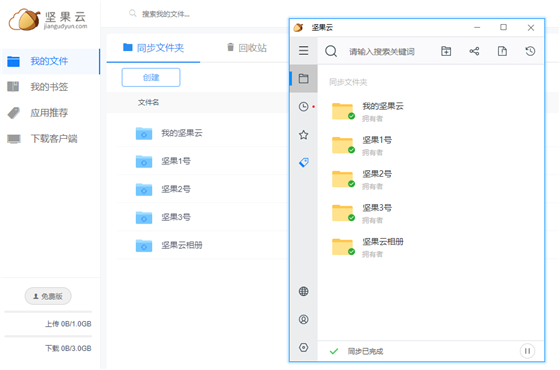
全平台自动同步
将任何文件夹同步到“云端”、电脑、手机、iPad,保证您随时访问最新文件
协同办公
可设置文件夹访问权限,文件发生任意修改均会被同步至所有设备,保证同事间版本一致
邮件/链接分享
只需点击鼠标,即可通过邮件/URL链接共享文件、照片、视频
加密备份
同步文件夹中的文件会被自动加密并备份到云存储,即便电脑损坏,仍可从云存储找回
文件时光机
只需点击鼠标,即可恢复之前的文件版本;即使是数月前删除的文件,也可在回收站中找回。
1、首次启动坚果云
当您第一次启动坚果云时(安装坚果云后,程序会自动启动),您需要完成坚果云的基本设置,向导程序会请您输入您的坚果云账号和密码:
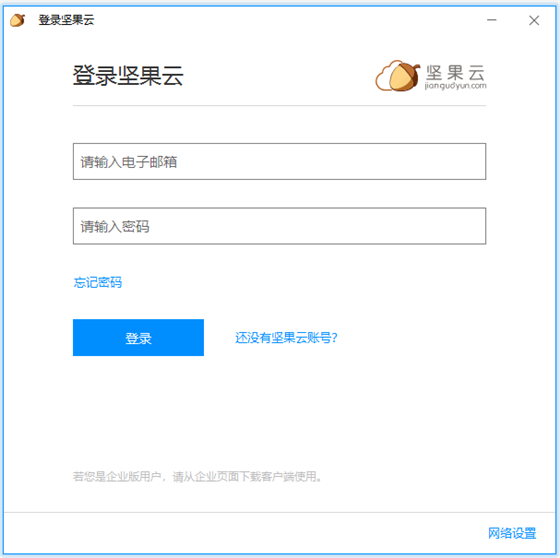
此后您还需要设置一个坚果云文件存放路径,今后坚果云将自动同步这个路径中的文件:
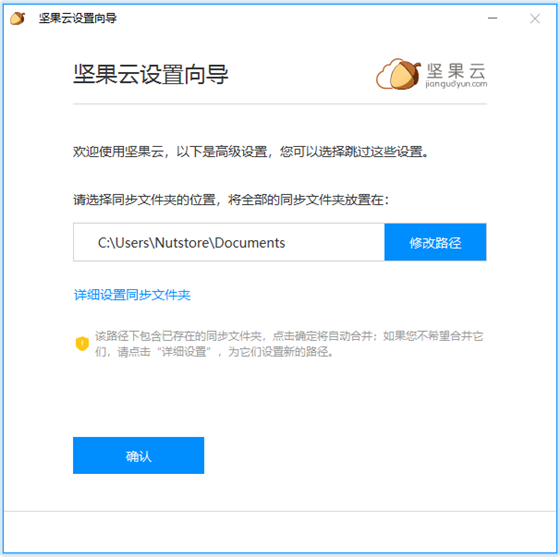
点击“确认”后,您便完成了坚果云的基本设置。此后,坚果云便开始正常运作,并在您每次开机时自动启动,您再也无需重复以前的设置。
2、进入坚果云文件夹
程序启动后,您可以通过三种方式进入您的坚果云文件夹:
单击坚果云客户端对应的文件夹进入。
从“我的电脑”中的“坚果云”盘符进入。
直接进入您当初在向导中设置的坚果云路径。
3、享受同步的乐趣
进入坚果云文件夹后您就可以开始享受文件同步的乐趣了!您可以随意地在坚果云文件夹中进行所有文件\文件夹操作(创建、修改、删除、改名、移动),坚果云都会将这些操作同步到坚果云服务器,并让服务器中保存的文件内容与您在本地坚果云文件夹中看到的一致。
4、在多台电脑之间同步数据
如果您有多台电脑,那么您可以在另外几台电脑上安装坚果云客户端,并输入相同的账号和密码,此后坚果云会将您坚果云文件夹中的内容同步的与服务器一样。这样您所有的电脑就好像分享了一个公共文件夹一样,当您在其中任何一台电脑的坚果云文件夹中进行操作后,该操作都会被同步到坚果云服务器,进而同步到您所有其他电脑的坚果云文件夹。
 立即查看
立即查看1.45MB/国产软件
2021-12-29
 立即查看
立即查看31.6MB/国产软件
2021-02-12
 立即查看
立即查看57.33MB/国产软件
2021-01-20
 立即查看
立即查看22.58MB/国产软件
2021-01-20
 立即查看
立即查看34.5MB/国产软件
2021-01-20
 立即查看
立即查看55.2MB/国产软件
2021-06-05
 立即查看
立即查看33.6MB/国产软件
2021-07-24
 立即查看
立即查看1.13GB/国产软件
2021-02-03
 立即查看
立即查看2.64MB/国产软件
2021-11-15
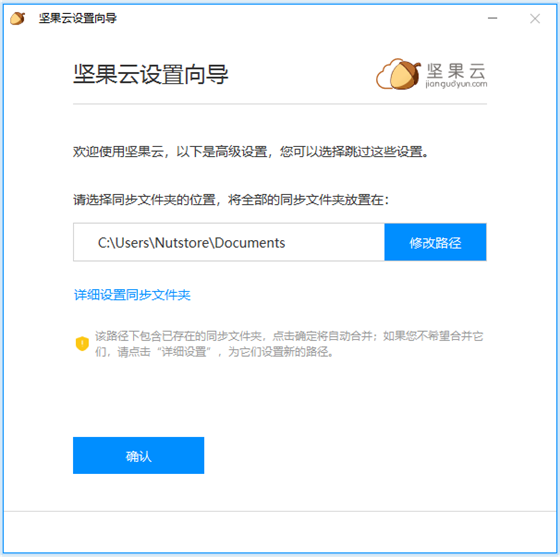
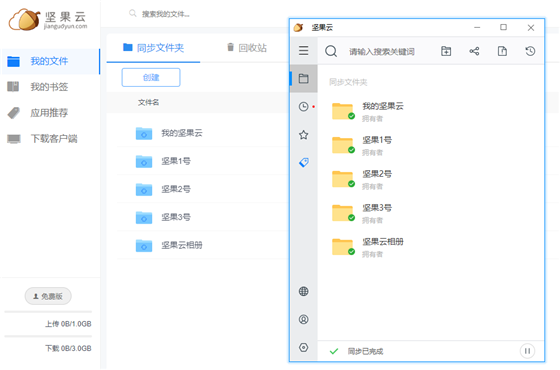
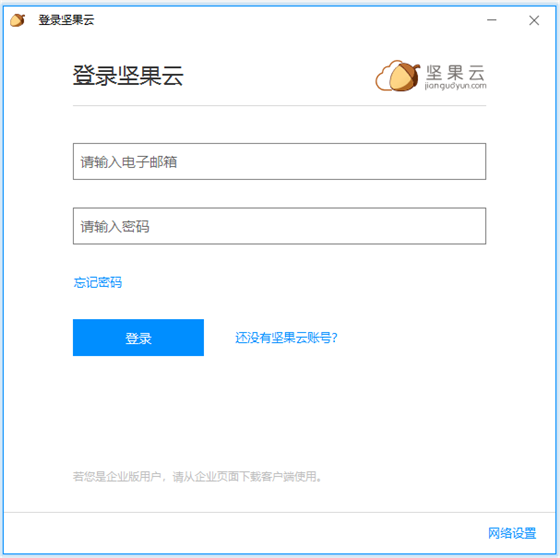
UPUPOO激活码领取软件77.98MB / 2021-02-06
点击查看Photoshop 2020破解版1.9GB / 2021-01-04
点击查看Maya2021最新版1.86GB / 2021-02-03
点击查看Xshell7激活破解版88.18MB / 2021-01-14
点击查看RPG Maker MV全能修改器507KB / 2021-01-05
点击查看OC渲染器4.0破解版114.83MB / 2021-01-15
点击查看AI全自动剪辑软件破解版121MB / 2021-02-19
点击查看Auto Unlocker破解版35.7MB / 2021-11-12
点击查看diskgenius专业版38.7MB / 2021-09-25
点击查看Photoshop 2020破解版1.9GB / 2021-01-04
点击查看方方格子Excel工具箱下载94.55MB / 2021-02-04
点击查看CorelDRAW2021破解版727.34MB / 2021-01-16
点击查看